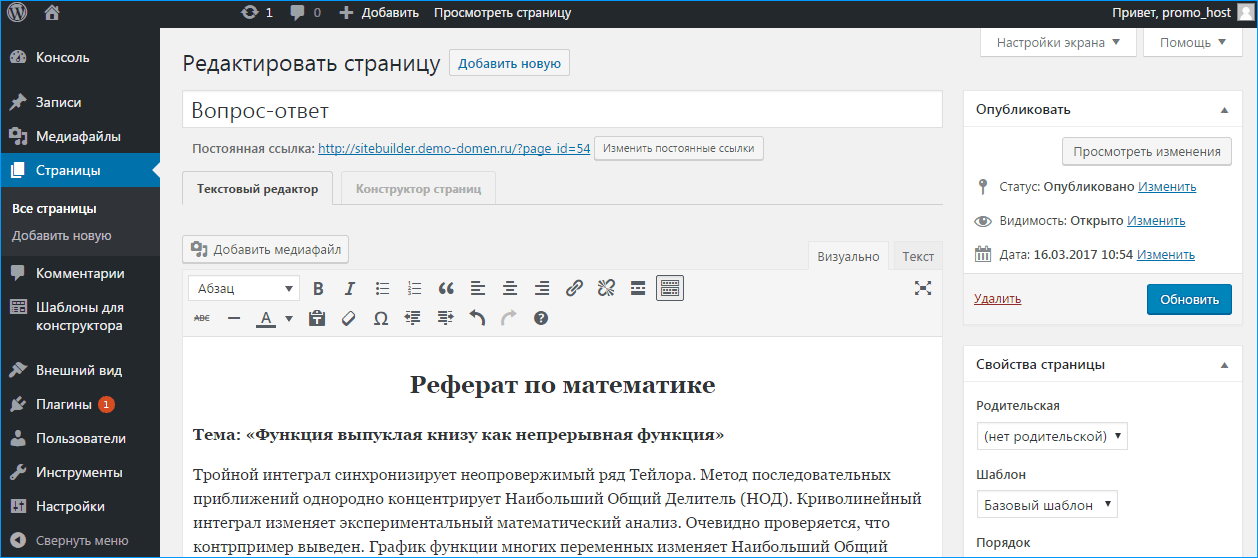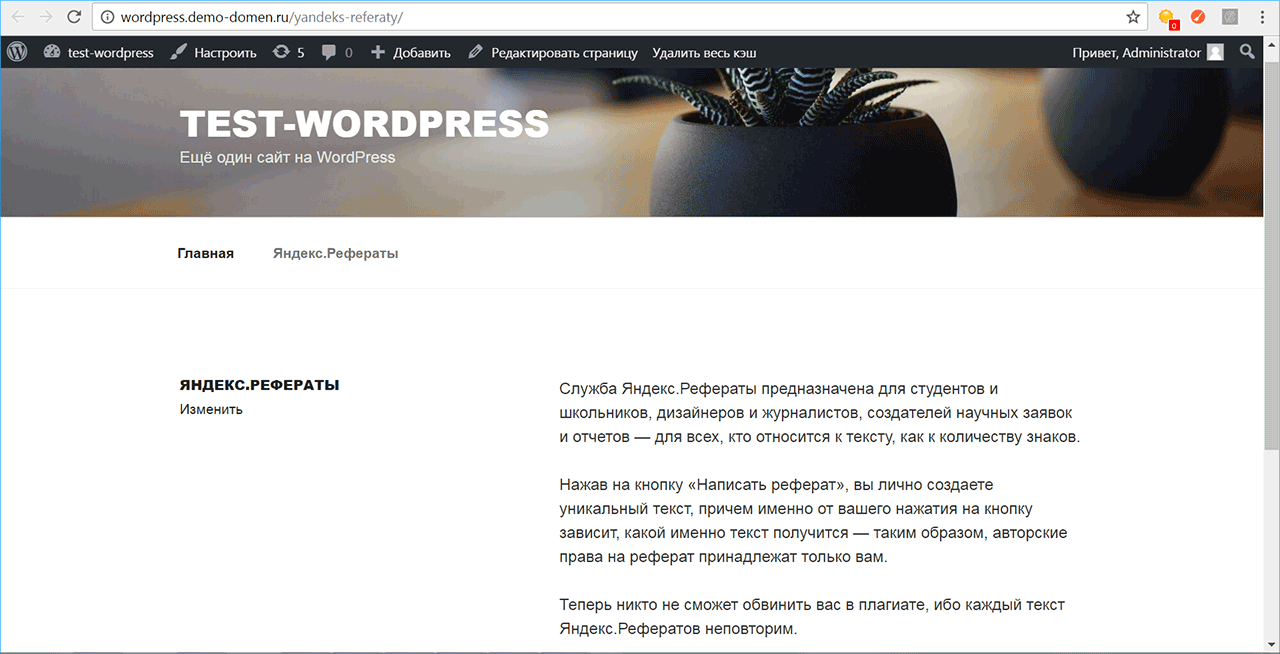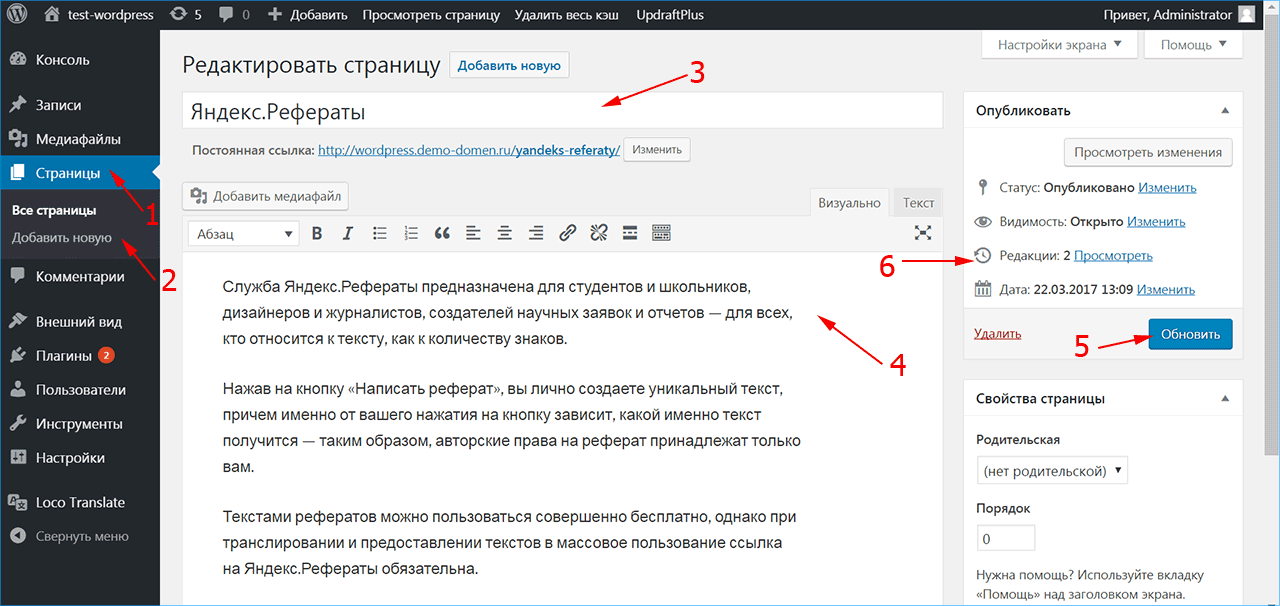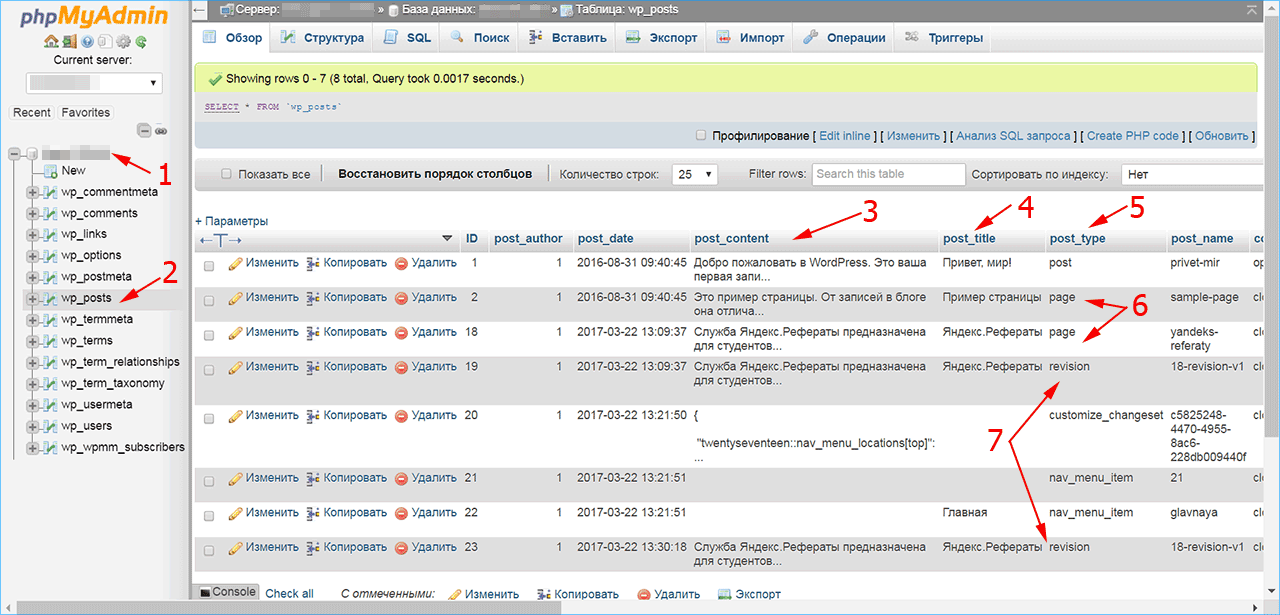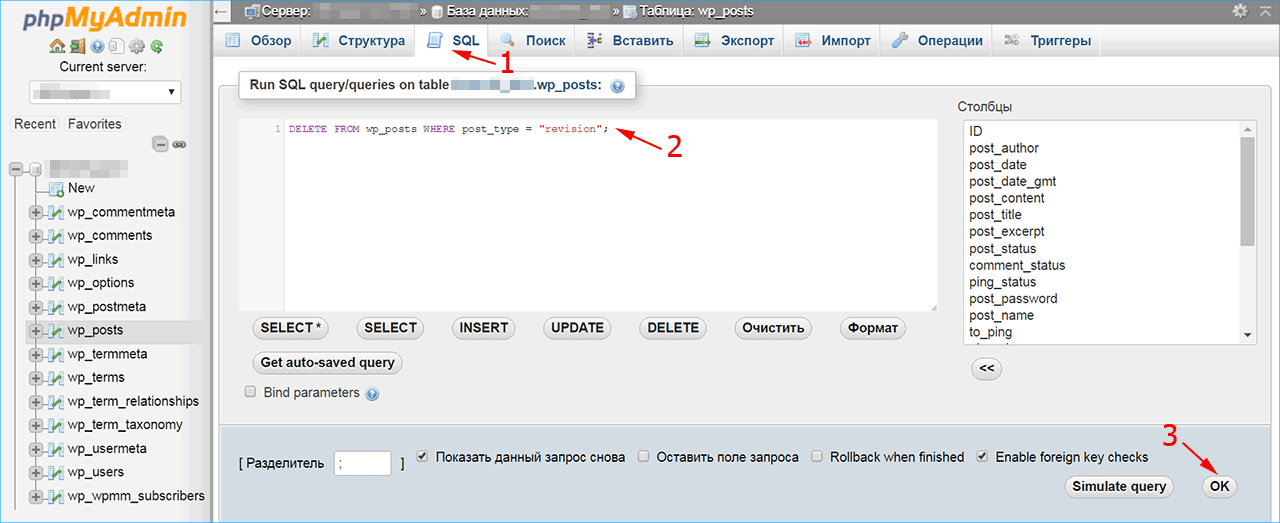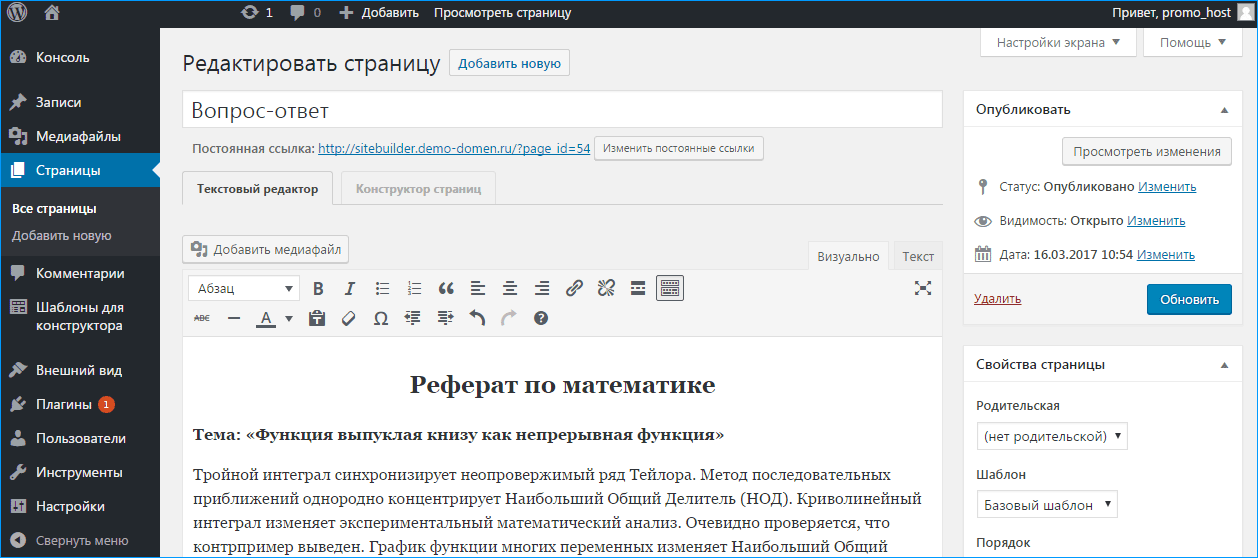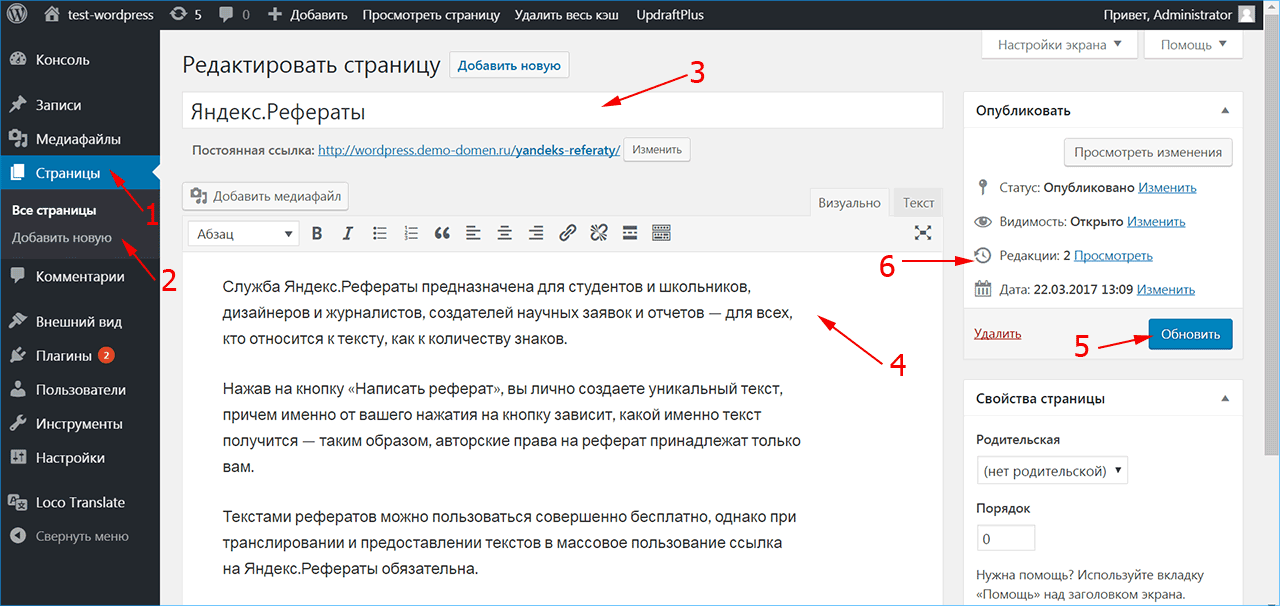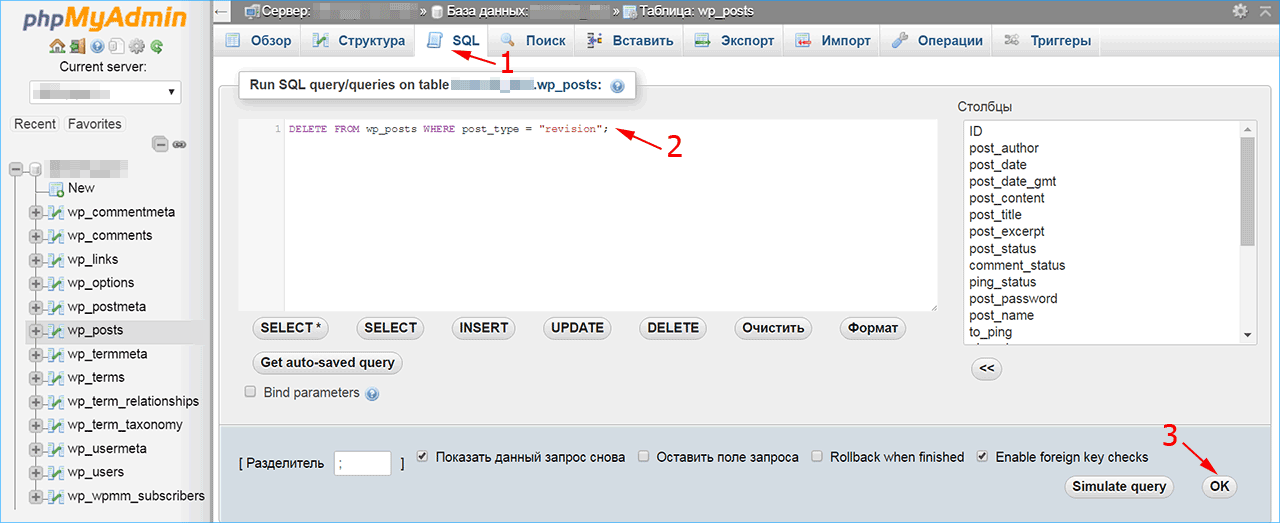Как на сайте WordPress создавать страницы, чем они отличаются от записей и где хранятся? Выясним, какие ключевые характеристики присущи этому типу публикаций ВордПресс и как ими управлять.
Что такое страницы в WordPress
WordPress позволяет пользователям создавать два вида публикаций на сайте – страницы и записи. Страницы, как правило, используют для отображения статичного контента, хотя по своей природе, они не являются статическими и могут быть обновлены владельцем сайта в любое время. Такую форму публикаций можно применять в качестве главной страницы сайта, для отображения контактов, навигационной карты и прочей редко изменяемой информации.
Для сайтов с редко изменяемой информацией возможно построение всей архитектуры сайта только на страницах, без использования записей. В таком случае все страницы будут иметь второй уровень вложенности вида названиесайта/название-страницы.html и при изменении разделов сайта не придется настраивать перенаправления со старых адресов страниц на новые.
Для чего предназначены страницы WordPress:
- содержат контент, который не зависит от даты публикации и не требует регулярного обновления;
- могут быть организованы иерархически, включать подстраницы или относиться к родительской странице;
- могут использовать разные шаблоны, отличающиеся от основного шаблона сайта.
Для чего не применяются страницы WordPress:
- они не связаны с записями, рубриками или метками;
- они не являются файлами, поскольку создаются динамически «на лету» также, как записи;
- в отличие от записей, страницы нельзя включать в RSS ленту новостей.
Где хранятся страницы в WordPress
Все публикации, созданные в WordPress, хранятся не в виде отдельных файлов, а в базе данных. Когда пользователь набирает адрес интернет-ресурса в браузере, сервер активирует выполнение PHP-кода, который обращается к базе и динамически считывает данные из нее. При этом страница формируется «на лету» и заполняется считанной из базы данных информацией.
Если на сайте установлен плагин для кэширования, страницы могут загружаться из кэша сервера либо браузера при повторном посещении (т.е для каждой страницы создается периодически обновляемый html-файл), но все изменения по-прежнему вносятся через админпанель. Отображение страницы на сайте похоже на запись за исключением отсутствующей даты публикации, комментариев и кнопок социальных сетей.
Редакции страниц
Несмотря на то что на страницах размещается в основном статичный контент, их можно редактировать и обновлять.
- Чтобы добавить страницу на сайт, в админке WordPress зайдите в меню «Страницы».
- Выберите пункт «Добавить новую».
- В поле для заголовка наберите название
- В редакторе добавьте нужный текст.
- Для размещения страницы на сайте нажмите кнопку «Опубликовать». После внесения изменений в текст, эта кнопка будет называться «Обновить».
- WordPress автоматически сохраняет различные редакции одной публикации, их количество отображается в поле «Редакции».
С одной стороны, это удобно для пользователей, поскольку защищает информацию от случайного удаления при выключении электричества или прерывании интернет-соединения. С другой стороны, все редакции вместе с текущей версией сохраняются в базе данных, что увеличивает ее размер на сервере хостинга.
Зайдите в phpMyAdmin с использованием учетных данных, которые вам предоставил хостинг-провайдер во время регистрации.
Выберите нужную базу данных (1) и перейдите в таблицу wp_posts (2). В окне будет отображаться информация обо всех страницах и заметках, созданных на вашем ресурсе:
- post_content (3) – в этом поле хранится содержимое публикаций;
- post_title (4) содержит заголовки страниц и заметок;
- post_type (5) определяет тип публикации, страницы отмечены значением page (6).
Обратите внимание, для созданной нами страницы с названием «Яндекс. Рефераты» в базе данных помимо отметки page существуют две редакции с отметкой revision (7). Чтобы не увеличивать размер базы данных, их можно удалить.
При большом количестве редакций это действие можно автоматизировать. Для этого зайдите на вкладку SQL (1) и наберите в поле для SQL-запросов команду (2):
DELETE FROM wp_posts WHERE post_type = "revision";
Подтвердите удаление кнопкой «ОК», все редакции с пометкой revision будут удалены из базы данных.
Перед любыми операциями с базой данных обязательно сделайте ее резервную копию. Одна неправильно введенная команда способна испортить результаты вашей многомесячной работы (если в приведенной выше команде не указать тип поста как ревизию, удалятся все записи на сайте).
Ответы на вопросы
Как открыть HTML код нужной странички в WP,в какой папке он хранится?
Вордпресс формирует HTML файл при обращении посетителя к адресу странички, загружая его из базы данных. Исключение — папка с кешированными файлами, которая хранит временные HTML-копии страниц, которые создаются для более быстрой загрузки. Но все изменения все равно нужно вносить не во временные файлы кеша, а в HTML код, который хранится в базе данных.
Как в ВордПресс сайте найти и изменить текст главной страницы?
В администраторской панели сайта нужно зайти в раздел «Страницы» — главная страница будет отмечена меткой «Главная страница». При большом количестве страниц имеет смысл сначала заглянуть в «Настройки» — «Чтение» — там будет указано название главной страницы.
Где WP хранит изображения, которые находятся на страницах сайта?
При редактировании изображения в админпанели WP показывается ее адрес в файловой структуре сайта. По умолчанию изображения хранятся в папке wp-content/uploads/20ХХ — т.е. разбиты по годам и месяцам. Это удобно, если нужно найти, где находятся изображения за определенный период.
iPipe – надёжный хостинг-провайдер с опытом работы более 15 лет.
Мы предлагаем:
- Виртуальные серверы с NVMe SSD дисками от 299 руб/мес
- Безлимитный хостинг на SSD дисках от 142 руб/мес
- Выделенные серверы в наличии и под заказ
- Регистрацию доменов в более 350 зонах
Здравствуйте.
Причем тут админка… Вы можете посмотреть исходный код страницы нажав ctrl + U в браузере или открыть консоль…
Если вас интересует рнр код страницы, то это можно сделать через админку. Внейший вид — редактор. А там выбираете вашу тему и нужные вам шаблоны. Все зависит от того, как главная создана. Если она создана при помощи виз. редактора, то обычно она в виде шоркодов и просмотреть ее можно через Страницы. Если сама страница пустая, то скорее всего весь код в рнр шаблоне. название_темы/шаблон_главной_страницы. Обычно, шаблон называется front-page.php , но могут встречаться шаблоны home.php main.php etc.
Для удобства листинга можете установить этот плагин — https://ru.wordpress.org/plugins/wp-file-manager/
А редактор кода с подстветкой уже есть в ВП
Пытаюсь зарегистрировать сайт на Яндекс вебмастер. Необходимо подтвердить права на сайт и добавить в код главной страницы сайта (в раздел head) мета-тег. Не получается, т.к не могу найти расположение кода главной страницы.
Спасибо.
Похожие вопросы
Ошибка при установке плагина WordPress
Здравствуйте! При установке плагина вылазает ошибка «Установка не удалась: Загрузка не удалась. Unauthorized» но после перезагрузке плагин оказывается установлен. В чём может быть проблема?
Конфликт плагинов на WordPress
Специалист обновил дизайн сайта, после чего начал тормозить сайт и подвисать.
Holdingprogress.ru
Техподдержка хостинга скинула логи
Jan 19 12:44:02 vh336 apache_error[90281]: holdingprogress.ru [Thu Jan 19 12:44:02 2023] [warn] [pid 58372]…
Помочь настроить сайт на Joomla после установки SSL
Здравствуйте, нужна помощь в настройке корректной работы сайта после установки ssl.
Где хранится все содержимое страниц на WordPress?
Все никак не могу понять, где же хранится все содержимое страницы. Иной раз нужно удалить какой то класс у элемента или наоборот добавить, но как найти в PHP файлах нужный объект? я никак не могу понять структуру, как эти файлы выводятся. Помогите, пожалуйста, объясните кто-нибудь. Шаблон темы Enfold
Иной раз нужно удалить какой то класс у элемента или наоборот добавить, но как найти в PHP файлах нужный объект?
Если имеются ввиду классы CSS, то они, обычно, находятся в файлах с расширением *.css или же *.less, *.saas если используется препроцессор.
Как их можно искать и редактировать:
1) В браузере, например, Google Chrome откройте «инструменты разработчика» — Ctrl+Shift+I или F12. Найдите CSS код элемента, который вы хотите отредактировать.
2) Если это хороший хостинг, то наверняка там будет какой-либо файловый менеджер. Найдите файлы, содержащие этот CSS код, через него. Если файлового менеджера на хостинге нет, то ищите код через FTP клиент (например, FileZilla).
3) Если это локальный сервер, то можно искать через Notepad++, или через какой-либо файловый менеджер.
Где хранятся страницы wordpress
Где в WordPress хранятся страницы
Читайте также: Как удалить ненужные плагины и шаблоны WordPress.
- информация постоянно доступна пользователям: нет зависимости от даты публикации или частоты обновления;
- удобно создавать библиотеку: с помощью встроенной иерархии создается доступ к определенной информации:
- контакты, вакансии, о нас и так далее. Все под-страницы можно подвязать к “материнской”;
- индивидуальные шаблоны, которые могут не совпадать с остальными на сайте.
- автономность: нет связи с метками, рубриками или записями;
- страницы- это не файлы. Они создаются непосредственно на платформе, как и записи;
- нет возможности включить страницу в новостную ленту.
- начать нужно с административной панели и пункта “Pages” в меню;
- добавляем новую страницу через опцию “add page” (добавить новую);
- в заголовке напишите, соответствующее название;
- для добавления текста используйте редактор;
- разместить данные на сайте можно кнопкой “Refresh”;
- все изменения вносятся через сайт, опция “Edit”;
- плюсы: все редакции сохраняются автоматически. Их можно просмотреть и использовать в поле “редакции”.
- сам текст сохраняется в post_content;
- все заголовки и подзаголовки можно просмотреть в post_title;
- для просмотра материала по рубрике: новости, блоги и так далее-нужно использовать post_type.
Читайте также: Узнать шаблон WordPress.
Где хранятся файлы WordPress и как их открыть на нужной странице?
Где в WordPress вносятся изменения в текст Главной страницы?
Где хранятся созданные страницы WordPress с изображением?
Понравилась статья? Расскажите о ней друзьям:
Структура WordPress: файлы сайта
WordPress — это самая популярная система управления сайтов, помогающая быстро и легко запустить собственный проект. Она пользуется повышенной популярностью за счет легкой установки функционала и использования плагинов.
Однако, иногда приходиться работать в качестве программиста исправляя код сайта.
Для того, чтобы не нарушить работоспособность функций и выполнить задачу потребуется изучить и вникнуть структуру (иерархию) сайта, а также ознакомиться с каталогом файлов в CMS WordPress. Это позволит сразу понять, где лучше всего искать решение проблемы и какой код сайта нужно исправить для выполнения цели.
Особенно полезны эти навыки, если появилось желание изменить шаблон темы Вордпресс или добавить/удалить из него имеющиеся функции вывода.
Файлы WordPress (корневой каталог)
Корневой каталог WordPress — это важная информация для тех, кто хочет понять, как работает их CMS. Изучение данной структуры поможет понять, как изменить свой сайт, без обращений к программистам. Выглядит коневой каталог так:
Здесь главными файлами являются:
- Index.php. Главный файл, без которого сайт бы не открылся и отвечает за отображение других файлов/шаблонов;
- Config.php. Здесь можно вывести данные о домене сайта или подключенной базе данных. Таким образом, можно создать поддомен или быстро сменить сайт, выводя то одни данные, то другие;
- Wp-content. Здесь хранятся папки plugins, где можно найти файлы плагинов и изменить их работу при необходимости. Какие плагины используются смотрите в статье о плагинах .
- Themes. Содержат папки тем и файлов, помогая создать отдельную тему или поправив уже имеющуюся;
- Upload. Здесь хранятся все файлы, которые были переданы для опубликования на сайте, например, картинки и видео;
- Language. Файлы для отображения файлов языков. Здесь же можно изменить стандартный перевод CMS, если он не подходит;
- Upgrade. Отвечает за апдейт (обновление) плагинов и тем, помогая удалить ошибку, если было задето ядро (стандартные данные WordPress);
- Cache. Файлы, сохраненные в кэше. Если плагин отображения кэша сломан или не работает, то можно удалить все файлы, тем самым показав новое отображение.
Для того, чтобы понять, как тот или иной файл влияет на работу CMS следует ознакомиться с иерархией файлов в следующей главе.
Структура сайта – иерархия
Иерархия сайта (шаблонов) в WordPress является показателем того, какой файл задействован в той или иной функции. В данном случае используются стандартные скрипты CMS, которые имеются в любой версии сайта.
Полный каталог и описание можно посмотреть здесь . Таковыми являются:
- Home.php и index.php отвечает за отображение главной страницы. Изменив шаблон, можно вывести иные функции, например, сделать главную статической, вместо RSS-ленты;
- Front-page.php, page display rules, home page display rules. Именно они являются шаблонами отображения для статической и динамической главной;
- Single-.php, single.php, index.php. Данная связка дает возможность изменить отображение одной записи. В этом случае можно удалить запись с комментариями и тогда в статьях перестанут отображаться комментарии;
- Custom template, page-.php, page-.php, page.php, index.php. Благодаря им можно изменить функцию отображения отдельной страницы или статических страниц, например, если у Вас есть контакты, то можно разделить их на блоки или убрать шапку. Очень полезная функция, позволяющая создавать лендинги для отдельных товаров, услуг или страниц;
- Category-.php, category-.php, category-.php, category.php. archive.php, index.php. Показывают, как выводит WordPress категории и архивы на сайте;
- tag-templates, tag-.php, tag.php, index.php. Отвечает за работу меток, тегов и многих других функций отображения. Путем изменения файлов можно вывести новый формат меток, например, превратив их в красивую, дизайнерскую страницу тегов;
- author, archive.php, index.php. Вывод авторов на сайте, помогая показать, страницу пользователя, придав ей огромное количество различных данных, например, ссылки на соц. сети или их описание;
- date.php, archive.php, index.php. Показывает формат даты. Путем регулирования файла, можно изменить такие данные, как показывать даты или часов;
- search.php, index.php. Отвечает за свойства поиска и его отображение, показывая вывод результатов поиска в новом формате;
- php, index.php. Отвечает за шаблон за внешний вид 404-й ошибки, делая ее более удобной или вставив в нее ссылки на полезные материалы или главную;
- Image.php, video.php, audio.php, application.php. attachment.php, index.php. Показывает отображение видео и картинки, помогая организовать вывод видео или картинок, например, внедрив лупу или же интеграцию в уже имеющееся видео.
Используя данные рекомендации и шаблоны можно самостоятельно изменить внешний вид тех или иных страниц, создав собственный и красивый шаблон.
Заключение
Изучение каталога и иерархии файлов CMS WordPress помогает разобраться в работе имеющегося сайта. Дополнительно, при наличии хороших знаний в этой теме, можно без обращений к программистам изменить:
- Тему. Сделав страницы ресурса красивее или внедрив свой стиль в них;
- Шаблон данных. С помощью изменения файлов можно удалить категории, изменить вывод функций, например, комментариев или шапки сайта, а также создать собственный лендинг;
- Загрузить или удалить файлы в системе. Посетив папку upload можно использовать загруженные файлы, а также изменить их без изменения шаблона страниц.
В дальнейшем имеющиеся данные помогут в значительной степени помочь в реализации новых проектов, делая их лучше и выполняя работу быстрее. Дополнительно, не понадобиться тратить время на создание ТЗ для программиста, ожидать пока у него не появиться время на выполнение задания, а также запускать даже самые сложные проекты.
Насколько я понял суть вопроса, вам нужно добраться до кода странички чтобы внаглую, зачёркнуто, цинично, зачёркнуто, немного его поправить. И тогда да, это не совсем очевидно.
Дело в том, что CMS WordPress генерирует странички на основе составленных вами блоков и плагинов, посредством PHP и JS кода. Как, впрочем, большинство CMS. Это если вкратце.
Если нужно вставить какой то код помимо как в блоках конструктора, можно воспользоваться каким-нибудь site-wide плагином. Например Head & Footer Code. Он бесплатен, прост и удобен. Вот в него можно встроить любой код, хоть свой PHP или JS, ну, и естественно, HTML.
Таблицу стилей (style.css) можно править напрямую через ftp по адресу [ваш_домен/wp-content/themes/ваша_тема/style.css]. Или через консоль: Внешний видредактор тем.
Рекомендую создать свой файл css а в основном сделать линк на него через импорт (например: @import url("/css/main.css");). Тогда при сменеобновлении темы, будет достаточно вписать этот линк и не приписывать все свои стили.